Apple ежегодно совершенствует свое приложение Notes, и на этот раз одним из основных обновлений является возможность сканировать документы в приложении в iOS 11. После перерыва следите за тем, как работает эта полезная функция.
Apple проделала отличную работу, внедрив сканирование документов в Notes, и, насколько я знаю, пока работает хорошо, быстро и легко в использовании. Мне нравится, когда мои сканы синхронизируются на всех моих устройствах Apple, и очень быстро обмениваться сканы с разметкой или без нее.
Как сканировать документы в приложении Notes
- Откройте новую или существующую заметку
- Нажмите значок + и нажмите «Сканировать документы».
- Поместите документ в поле зрения камеры
- Используйте кнопку спуска затвора или одну из кнопок громкости, чтобы сделать снимок
- При необходимости отрегулируйте углы сканирования, перетаскивая их, затем нажмите «Сохранить сканирование»
- Нажмите Сохранить, когда закончите сканирование, или продолжайте, чтобы добавить другие страницы.
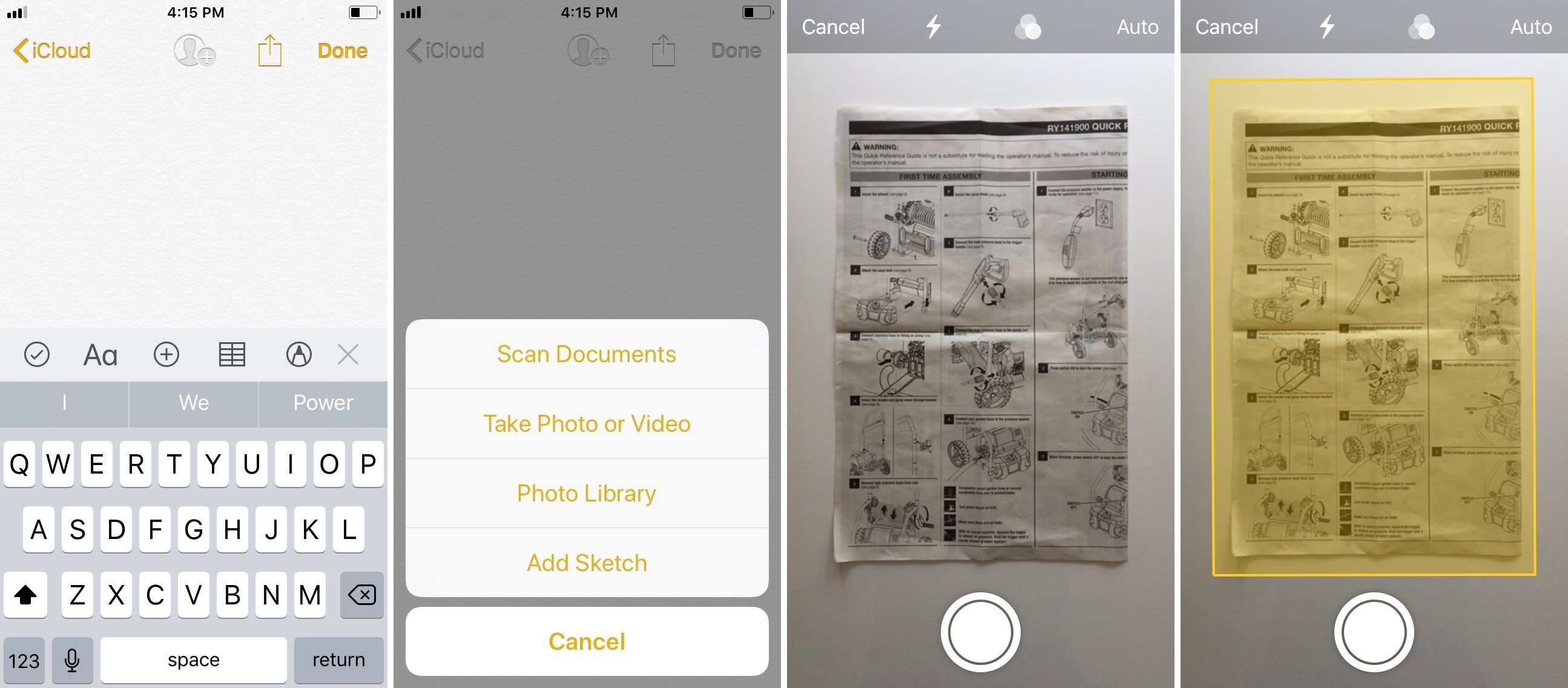
Эта функция работает очень хорошо для документов любого размера, но особенно удобна для больших документов, которые можно сканировать с помощью традиционного сканера. Кажется, проще всего настроить рамку сканирования, слегка нажав на лупу в каждом углу, а затем перетащив ее.
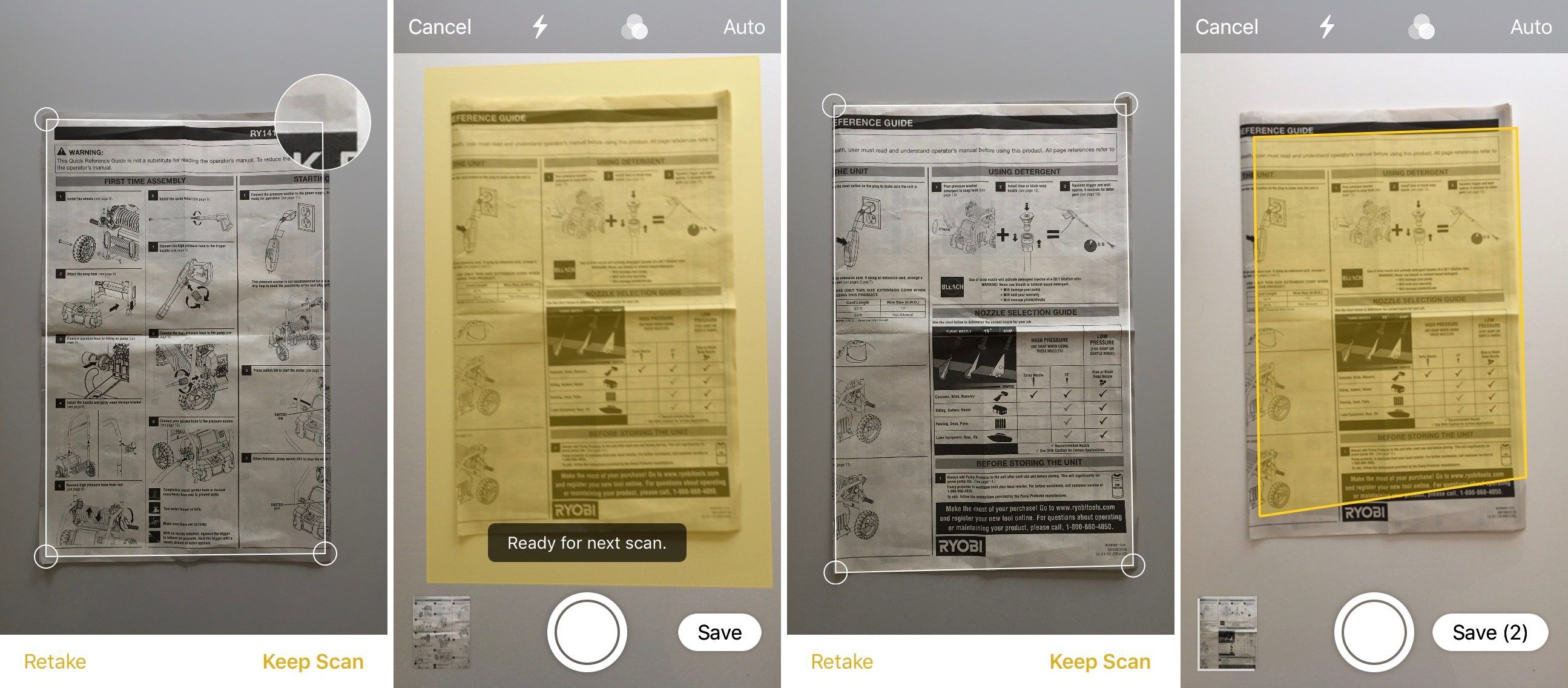
Вы также получаете возможность использовать вспышку камеры и фильтры при сканировании.
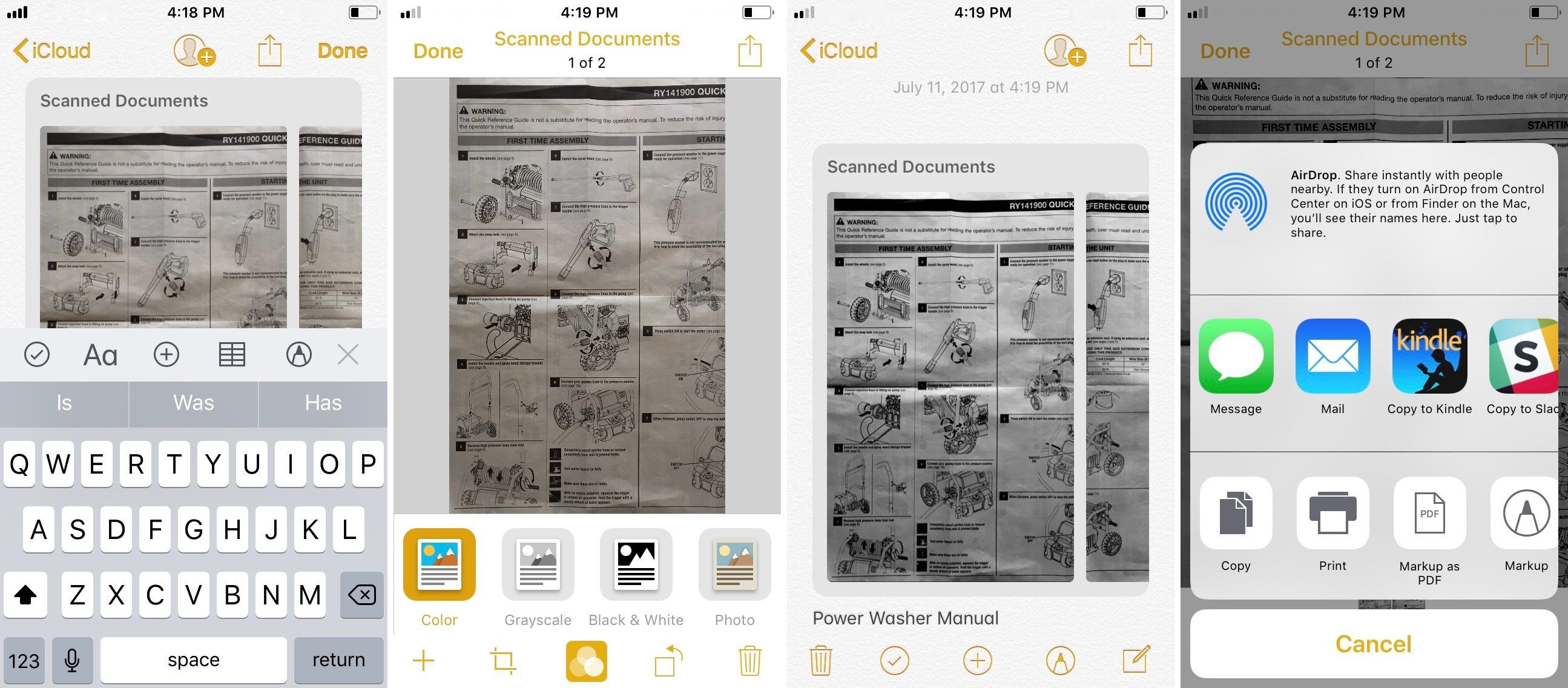
Вы также можете редактировать свои документы после их сканирования. Нажмите на отсканированные документы, чтобы открыть панель инструментов редактирования, чтобы добавить больше страниц, изменить фильтр, повернуть и обрезать.
Нажатие на кнопку «Поделиться» в отсканированных документах позволит вам разметить, разметить как PDF, распечатать, скопировать и поделиться. Ознакомьтесь с нашим руководством для получения дополнительной помощи, чтобы получить максимальную отдачу от ваших устройств Apple. Вам также может понравиться:
- Что нового в iOS 11 beta 3? Практика с 20+ функциями и изменениями [Видео]
- Что нового в iOS 11 beta 2? Практика с 25+ функциями и изменениями [Видео]
- tvOS 11: Как присоединиться к новой публичной бета-версии Apple TV
- iOS 11: как настроить Центр управления
- Как включить запись экрана на iOS 11 без компьютера
Проверьте 9to5Mac на YouTube, чтобы узнать больше новостей Apple!





![Как превратить MacBook Pro 2016 года в игровой автомат для Windows с помощью компактного Akitio Thunder3 + GTX 1050 Ti [Видео]](http://master-gadgets.ru/wp-content/cache/thumb/3471bce2c_150x95.jpg)
